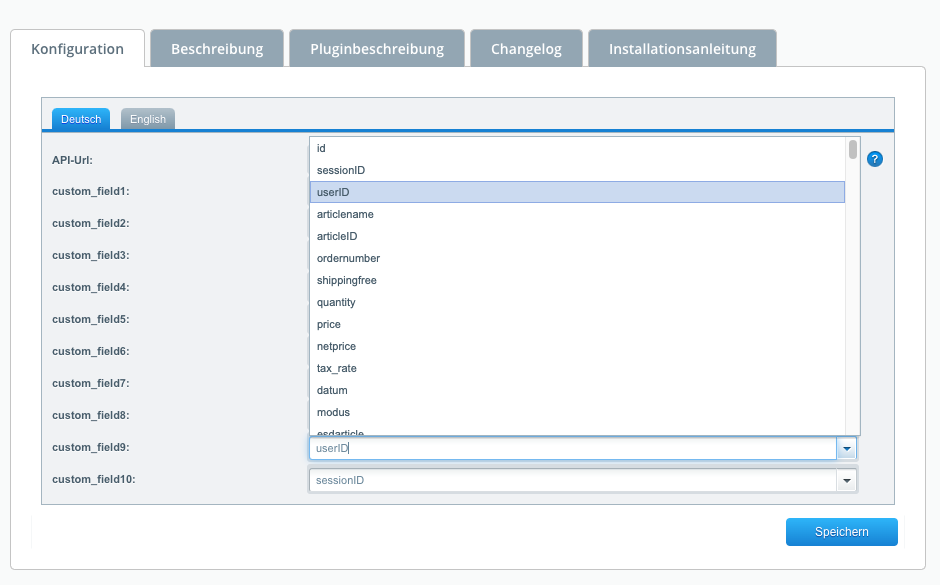Este video está incrustado en el modo de privacidad mejorada de YouTube, que bloquea el establecimiento de cookies de YouTube hasta que se haga clic en el botón de reproducción. Al hacer clic en el botón de reproducción, da su consentimiento para que YouTube coloque cookies en el dispositivo que está utilizando, las cuales pueden ser utilizadas para analizar el comportamiento de uso con fines de investigación de mercado y marketing. Más detalles sobre el uso de cookies por parte de YouTube pueden encontrarse en la política de cookies de Google en https://policies.google.com/technologies/types?hl=es.
Nuestra extensión gratuita para Shopware 5 le permite transferir productos a PunchCommerce. El plugin también le permite utilizar nuestra pasarela OCI o cXML PunchOut junto con su tienda online Shopware.
Para transferir productos desde su instalación de Shopware, cargue primero el plugin a través de la tienda Shopware. Cree un cliente en PunchCommerce y seleccione "API" como fuente de productos.
Nota La transferencia de productos sólo es posible para los clientes que no utilizan el modo pasarela. Puede encontrar un breve vídeo que muestra el proceso de carga aquí: https://www.youtube.com/watch?v=4mniXOii3Ak
Después de instalar el plugin Shopware, encontrará el nuevo atributo "Puchout-Identity" para cada cliente. Introduzca aquí el ID de cliente definido en PunchCommerce. Configure la url de su tienda online como dirección de entrada según el siguiente esquema:
https://<su_dominio>.<tld>/punchcommerce/authenticatePara poder transferir los gastos de envío como parte del punchout OCI, debe definirse un método de envío correspondiente en el backend Shopware 5. Para que este método de envío se reconozca correctamente, debe seleccionarse el ajuste "Tipo de método de envío: Regla de envío con recargo (como artículo separado)".
La transferencia de los gastos de envío a PunchCommerce tendrá el siguiente aspecto: Transferencia de gastos de envío](https://www.punchcommerce.de/storage/media/support-articles/transmission-of-shipping-costs.png)
Se puede definir una asignación para campos adicionales a través del backend Shopware 5 dentro de la configuración del plugin. Los campos adicionales se rellenan según la configuración realizada y se transfieren a la pasarela de PunchCommerce junto con la cesta de la compra.